A ferramenta de verificação de disco é muito útil para verificar e corrigir problemas minúsculos com as unidades do seu computador. As unidades que você pode escanear e retificar não são apenas o HDD do seu dispositivo, mas funciona da mesma forma com outras mídias externas. Mas alguns usuários estão vendo uma mensagem de erro ‘A verificação do disco não pôde ser realizada porque o Windows não pode acessar o disco‘Ao tentar realizar uma operação de verificação de disco. Tente essas correções para resolver o problema.
Fix 1 - Executar verificação de disco no CMD
Tente executar a operação de verificação do disco com o CMD.
1. Pressionando o Tecla Windows + E irá abrir o Explorador de Arquivos.
2. Agora, você deve clicar em “Este PC“.
3. Observe a letra da unidade da unidade problemática.
(Exemplo- Neste caso, a letra da unidade do SD cartão é “F:“)
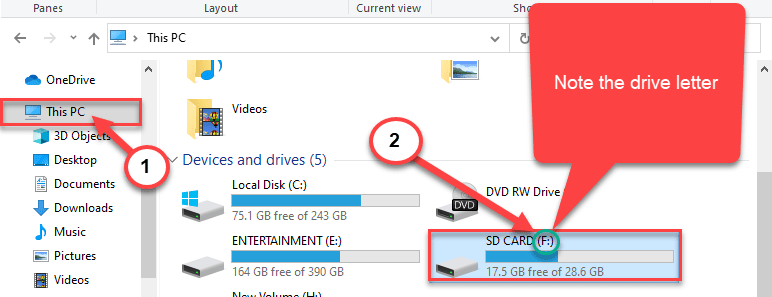
Perto Explorador de arquivos janela.
4. Escreva "cmd”Na caixa de pesquisa.
5. Então, clique com o botão direito sobre "Prompt de comando”E escolha“Executar como administrador“.

Prompt de comando com direitos administrativos será aberto.
6. Assim que o terminal abrir, basta colar este código, modificá-lo e clicar Entrar.
chkdsk letra da unidade: / f
[Substitua o com a letra da unidade que você acabou de notar no Explorador de arquivos.
Exemplo- Para nós, o comando será semelhante a este-
chkdsk F: / f
]
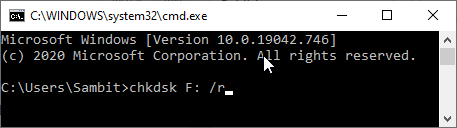
Reiniciar Seu sistema. Na próxima vez que o computador for reiniciado, ele verificará se há problemas na unidade.
Fix 2 - Verifique se a unidade está realmente conectada
Às vezes, se você estiver tentando verificar uma unidade removível, esta mensagem de erro aparecerá.
uma. Caso esteja enfrentando esse problema com a unidade de HDD do seu sistema, verifique os cabos de conexão.
b. Se o problema for do dispositivo USB, tente usar outro cabo USB para conectar o disco rígido externo ou tente usar outra porta USB em seu sistema.
Fix 3 - Ajustar a letra da unidade
Modificar a letra da unidade e executar uma operação de verificação de disco funcionou em vários casos.
1. Basta pressionar o Tecla Windows + X chaves juntas.
2. Em seguida, você precisa clicar no botão “Gerenciamento de Disco”Para acessá-lo.
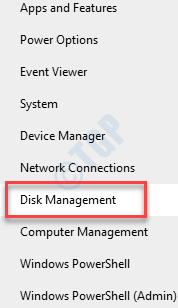
3. Quando o Gerenciamento de disco for aberto, procure a unidade problemática na tela.
4. Clique com o botão direito na unidade em conflito e clique no botão “Alterar letra de unidade e caminhos ...“.
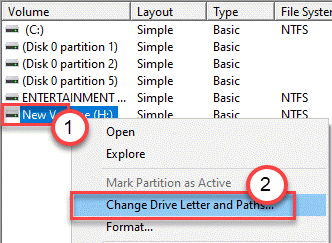
5. Clique em "Mudar“.
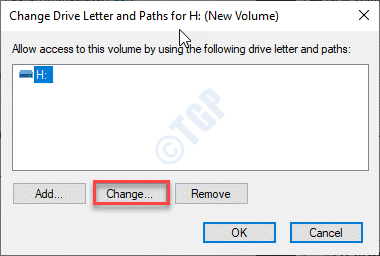
6. Marque a opção “Atribua a seguinte letra de unidade“.
7. Em seguida, atribua uma nova letra de unidade para o sistema.
8. Por fim, para concluir a alteração, clique em “OK“.
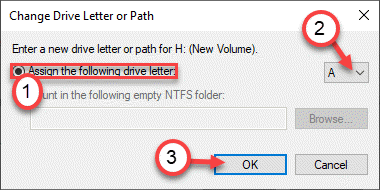
Depois disso, execute uma operação simples de verificação do disco. Deve funcionar e resolver o problema para você.
Dica –
Há uma chance de que a unidade que você está tentando consertar esteja com defeito. Recomendamos que você consulte uma loja de hardware autenticada e coloque o problema sob a supervisão de um especialista profissional.